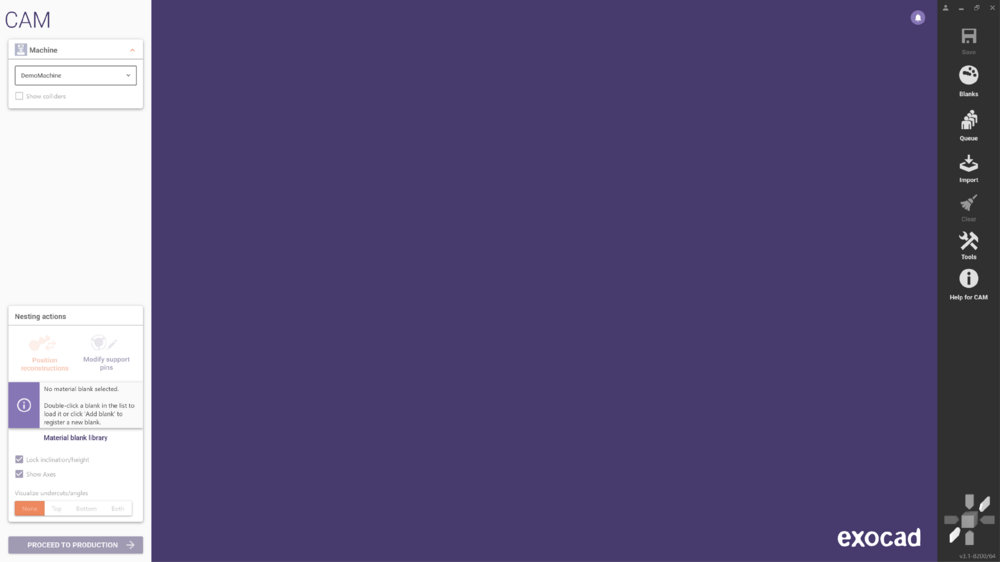Contenido
La ventana del módulo CAM
La barra de herramientas del módulo CAM
La barra de herramientas del módulo CAM presenta opciones que siempre están disponibles en CAM.
Guarde
Guarda el estado actual del proceso CAM en la carpeta del bloque de material. Cuando se vuelve a cargar el bloque, la aplicación CAM aparece exactamente como estaba.
Bloques
Abre la ventana de la biblioteca de espacios en blanco que muestra todos los espacios en blanco disponibles actualmente. Aquí también se pueden crear nuevos bloques.
Queue
Muestra todas las construcciones que están a la espera de ser anidadas. Puede añadir archivos a la cola de anidamiento soltándolos sobre este botón.
Importar
Permite la importación directa de archivos de diseño externos sin utilizar la cola de Nesting. También puede arrastrar y soltar archivos desde el explorador de Windows a la ventana de la vista 3D.
Borrar
Haga clic para eliminar todos los diseños del Nesting, haga clic con el botón derecho para eliminar el bloque del Nesting.
Ayuda para la CAM
Abra la documentación en línea.
Vista
Las seis flechas situadas en la parte inferior del menú permiten acceder instantáneamente a las vistas "ortogonales" del espacio de trabajo en 3D.
El menú contextual
Los menús contextuales le ayudan a explorar qué funciones están disponibles en una fase concreta de la construcción.
| Si es nuevo en este software, no necesitará utilizar el menú contextual en absoluto. Pero a medida que se familiarice con el software, apreciará las opciones que allí se encuentran. |
Puede utilizar el menú contextual para aplicar una determinada función a:
- Todos los reconstruidos (el menú contextual "raíz")
- Todos los reconstruidos en el bloque ( el menú contextual "Bloque de material")
- Sólo una reconstrucción en el bloque (el menú contextual "reconstrucción")
Puede abrir el menú contextual raíz haciendo clic con el botón derecho del ratón en el fondo de la ventana CAD. Las funciones que seleccione aquí se aplicarán a todas las partes adecuadas de la reconstrucción.
Haciendo clic con el botón derecho del ratón sobre el bloque en el visor, puede abrir el menú contextual Bloque de material. Los elementos que seleccione aquí se aplicarán a todas las reconstrucciones, soportes o al bloque.
Haciendo clic con el botón derecho del ratón en una reconstrucción individual en el visor, puede abrir el menú contextual reconstrucción. Los elementos que seleccione aquí se aplicarán sólo a la parte sobre la que haya hecho clic.
El menú contextual se adaptará al estado actual del proceso, por lo que las entradas del menú que verá varían durante el curso del diseño. Si busca una función concreta, siempre es una buena idea explorar el menú contextual.